X
Nuestro equipo de editores e investigadores capacitados han sido autores de este artículo y lo han validado por su precisión y amplitud.
El equipo de contenido de wikiHow revisa cuidadosamente el trabajo de nuestro personal editorial para asegurar que cada artículo cumpla con nuestros altos estándares de calidad.
Este artículo ha sido visto 17 804 veces.
Este wikiHow te enseñará cómo imprimir un tríptico usando Microsoft Word, Vista Previa y Adobe Acrobat. Si todavía no has creado un folleto, haz uno antes de continuar.
Pasos
Método 1
Método 1 de 3:
Usar Microsoft Word
-
1Abre tu folleto en Microsoft Word. Haz doble clic en el documento de Word que sirva como la plantilla del folleto.
- Si el folleto está en el formato PDF en lugar del formato de Word, intenta usar Vista Previa para una Mac o Adobe Acrobat para una computadora con Windows.
-
2Haz clic en Archivo. Está en la esquina superior izquierda de la ventana (Windows) o de la pantalla (Mac). Aparecerá un menú.
-
3Haz clic en Imprimir. Esta opción está en el menú. Al hacerlo, se abrirá un menú "Imprimir".
-
4Selecciona una impresora. Haz clic en el cuadro desplegable de "Impresora" y luego en una impresora en el menú desplegable resultante.
-
5Configura la impresión a doble cara. Haz clic en el cuadro "Imprimir a una cara" y luego en Imprimir en ambas caras (o una opción con un título similar).
- En una Mac, haz clic en el cuadro desplegable Copias y páginas, en Disposición, en el cuadro de "A doble cara" y luego en Encuadernación horizontal.
- Quizás tengas que hacer clic en Imprimir manualmente a doble cara si tu impresora no soporta la impresión a doble cara.
-
6Cambia la orientación de papel. Haz clic en el cuadro desplegable "Orientación" y luego en Orientación horizontal.
-
7Haz clic en Imprimir. Está al final de la página. El folleto se debe imprimir en ambos lados.
- Si elegiste la opción Imprimir manualmente a doble cara, necesitarás quitar y reinsertar la hoja una vez que se haya impreso un lado.
- Si tu impresora no soporta la impresión a doble cara, puedes imprimir solo la primera página del folleto, quitar la hoja, reinsertar el lado impreso del papel hacia arriba y el lado de la portada hacia adentro, y luego imprimir solo la segunda página.
Anuncio
Método 2
Método 2 de 3:
Usar Vista Previa
-
1Abre el folleto en Vista Previa. Si tu folleto está guardado como PDF en una Mac, lo más probable es que Vista Previa sea el programa predeterminado con el que se abrirá el folleto, así que solo haz doble clic en el folleto.
- Si el folleto no se abre en Vista Previa, haz clic en el archivo del folleto, luego en Archivo, selecciona Abrir con y haz clic en Vista Previa en el menú resultante.
-
2Haz clic en Archivo. Está en la parte superior izquierda de la pantalla. Aparecerá un menú desplegable.
-
3Haz clic en Imprimir…. Esta opción está cerca del final del menú desplegable. Al hacerlo, se abrirá la ventana "Imprimir".
-
4Selecciona una impresora. Haz clic en el cuadro desplegable de "Impresora" que está en la parte superior de la ventana y luego haz clic en la impresora que quieras usar.
-
5Haz clic en la opción de orientación "Horizontal". Se parece a una silueta que está de costado.
-
6Configura la impresión a doble cara. Haz clic en el cuadro desplegable que está debajo de la sección "Orientación", en Disposición, en el cuadro de "A doble cara" y en Encuadernación horizontal.
-
7Haz clic en Imprimir. Está en la parte inferior de la ventana. El folleto debe imprimirse en ambos lados.
- Si tu impresora no soporta la impresión a doble cara, puedes imprimir solo la primera página del folleto, quitar la hoja, reinsertar el lado impreso del papel hacia arriba y el lado de la portada hacia adentro, y luego imprimir solo la segunda página.
Anuncio
Método 3
Método 3 de 3:
Usar Adobe Acrobat
-
1Abre el folleto en Acrobat. Si Adobe Acrobat es el lector de documentos predeterminado de tu computadora, simplemente haz doble clic en el folleto. De lo contrario, haz lo siguiente:
- Windows: haz clic derecho en el folleto, selecciona Abrir con y haz clic en Adobe Acrobat en el menú.
- Mac: haz clic en el PDF, en Archivo, selecciona Abrir con y haz clic en Adobe Acrobat o Acrobat en el menú.
-
2Haz clic en Archivo. Está en la esquina superior izquierda de la ventana de Acrobat (Windows) o de la pantalla (Mac). Aparecerá un menú desplegable.
-
3Haz clic en Imprimir. Encontrarás esta opción en el menú desplegable. Esto abrirá la ventana "Imprimir".
-
4Selecciona una impresora. Haz clic en el cuadro desplegable de "Impresora" que está en la parte superior de la ventana y luego haz clic en una impresora en el menú desplegable.
-
5Marca la casilla de "Páginas". Está cerca de la parte superior de la página de "Imprimir" de Acrobat.
-
6Asegúrate de que el cuadro de "Páginas" tenga 1 en él. Esto hará que la impresora imprima la primera página en el folleto (por ejemplo, un lado del folleto) pero no la segunda página.
-
7Marca la casilla de "Horizontal". Está en el lado izquierdo de la página. Al hacerlo, el folleto se orientará de costado para que se use toda la hoja del papel.
-
8Haz clic en Imprimir. Esta opción está al final de la página. El folleto ahora se debe imprimir.
-
9Reinserta el papel. Coloca la cara impresa del papel hacia arriba poniendo primero el lado izquierdo del folleto en la impresora. Ahora que un lado del folleto se imprimió, es hora de imprimir el otro lado.
- Si el papel se imprimió con la cara hacia arriba, coloca el papel impreso boca abajo.
-
10Vuelve a abrir la ventana "Imprimir". Haz clic en Archivo, en Imprimir y asegúrate de que la configuración sea la misma.
-
11Cambia el número de "Páginas" a 2. Esto ignorará la primera página (la cual ya imprimiste) y se imprimirá solo la segunda página del folleto.
-
12Haz clic en Imprimir.
-
13Asegúrate de que el folleto se imprimió correctamente. Si el folleto está correctamente impreso en ambos lados, puedes repetir este proceso con varios folletos.
- Si el folleto no se imprime correctamente, intenta insertar el papel en diferentes direcciones hasta que la segunda página del folleto se imprima correctamente.
Anuncio
Consejos
- Considera la posibilidad de usar papel fotográfico o algo similar al imprimir folletos, ya que el papel normal para impresora es relativamente endeble.
Anuncio
Advertencias
- Las impresoras difieren unas de otras, al igual que su configuración. Imprimir a doble cara en una impresora podría funcionar para tu folleto, mientras que otra impresora podría estropear el trabajo.
Anuncio
Acerca de este wikiHow
Anuncio




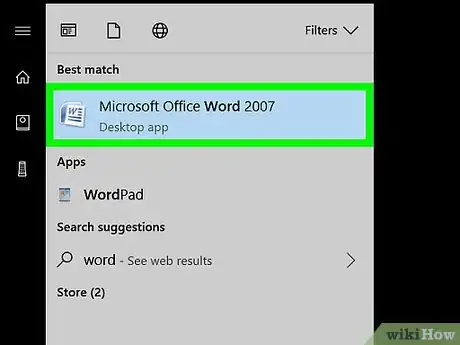
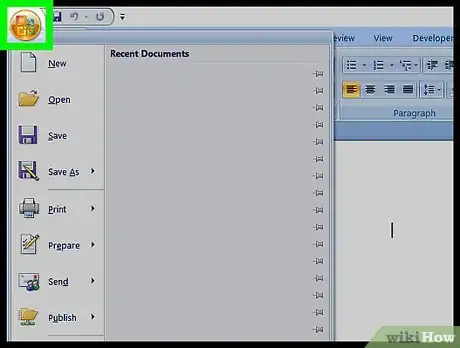
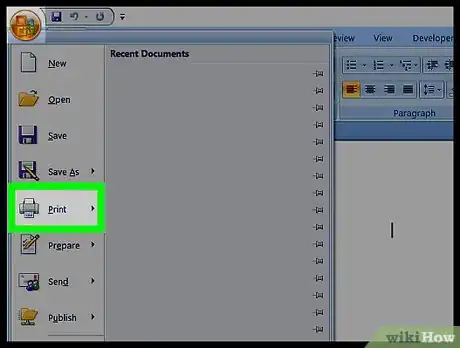
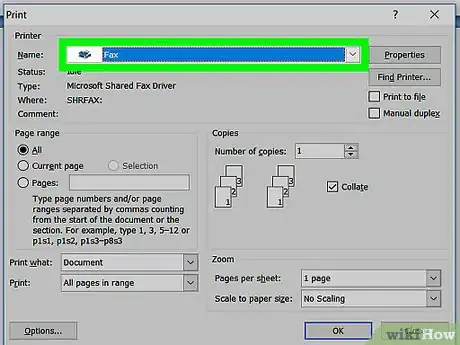
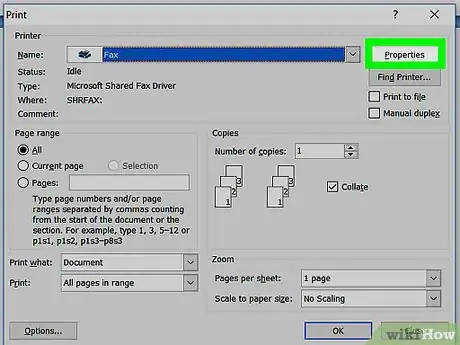
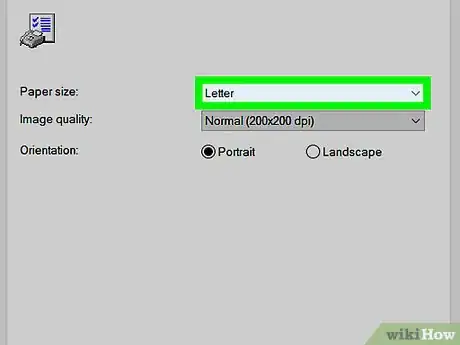
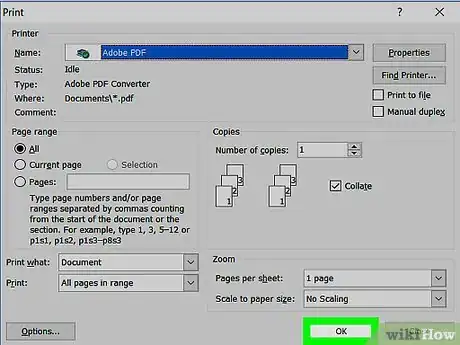
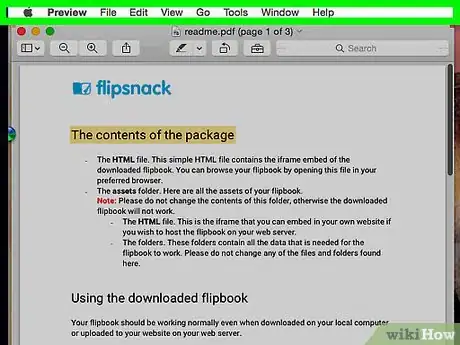
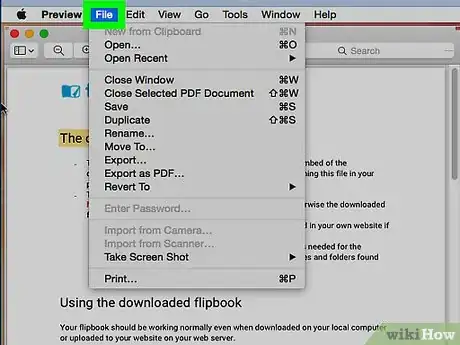
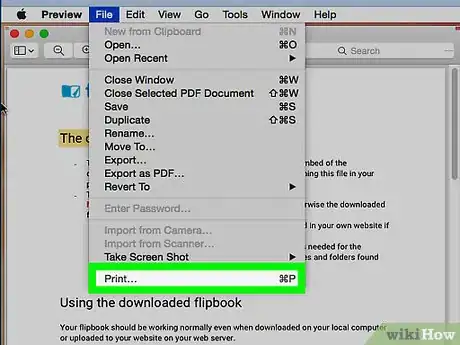
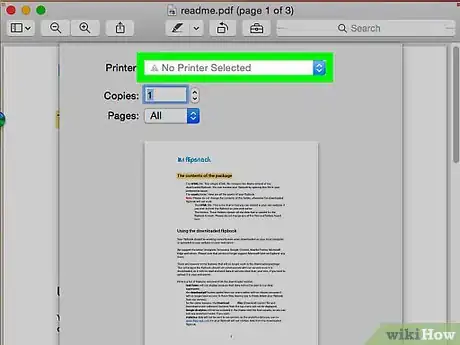
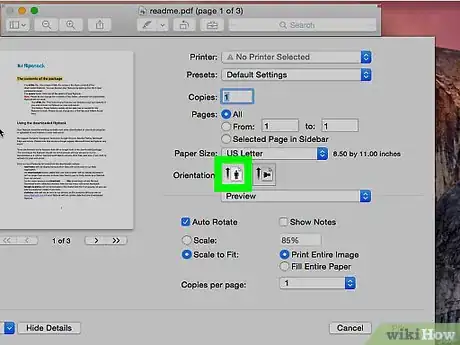
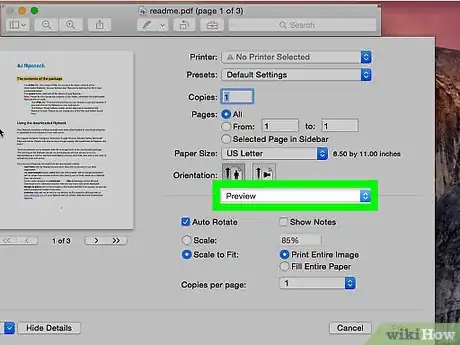
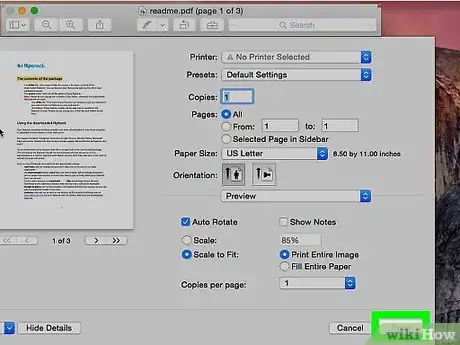
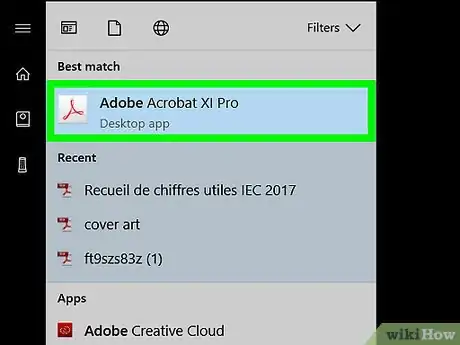
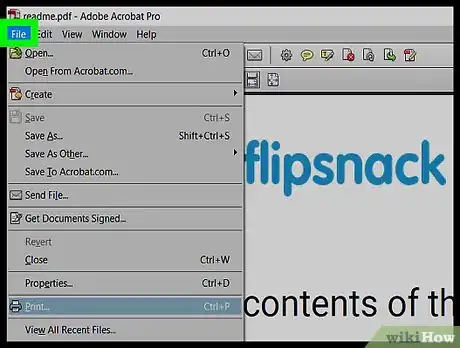
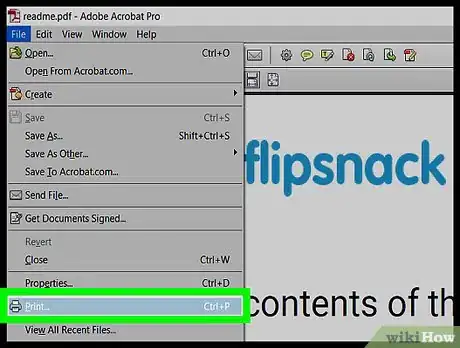
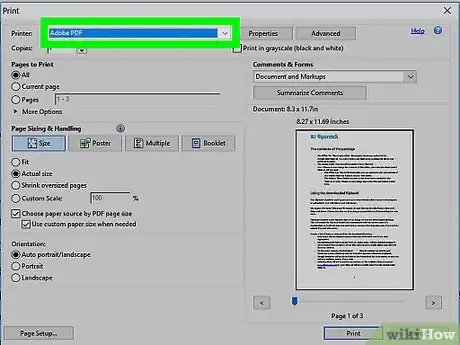
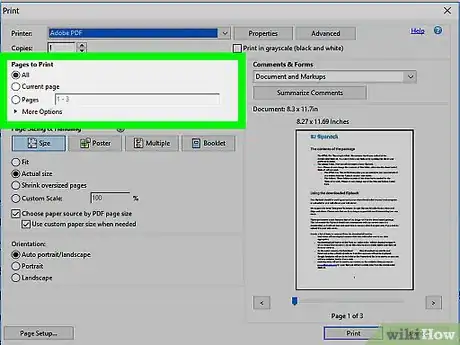
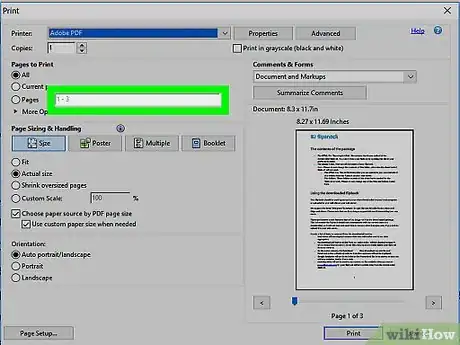
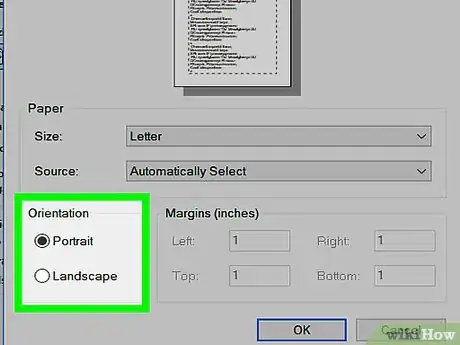

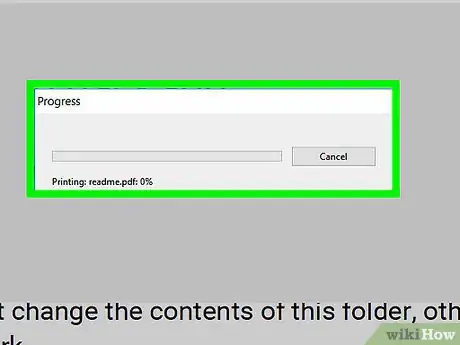
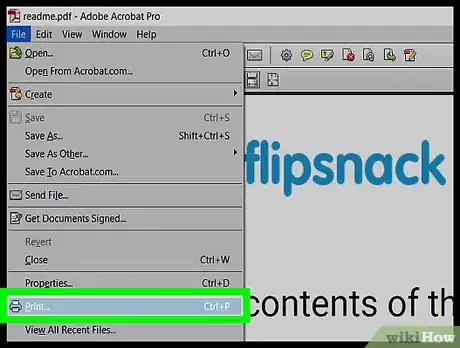
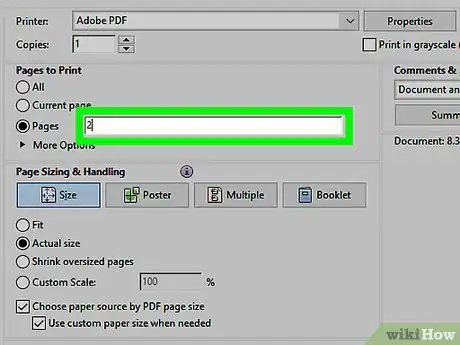
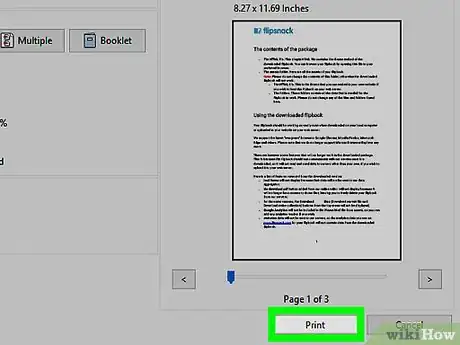
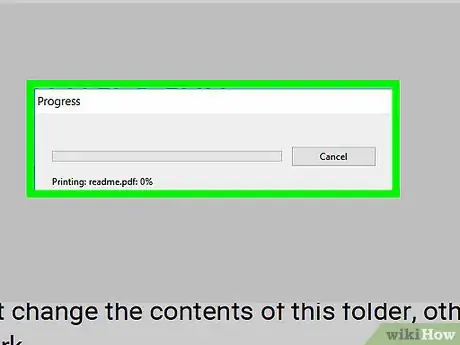
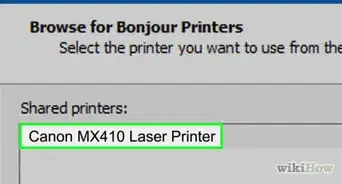
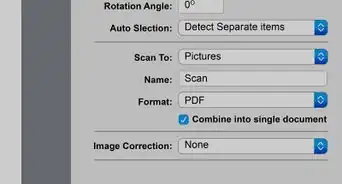

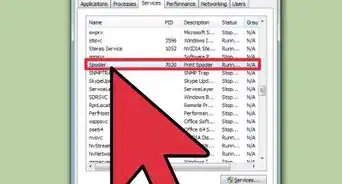




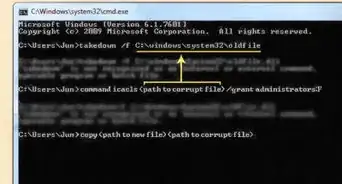
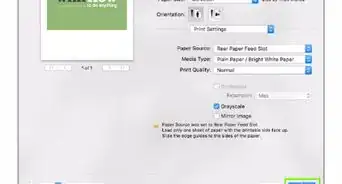

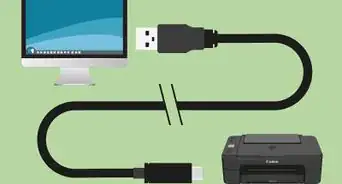
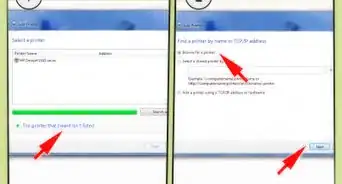
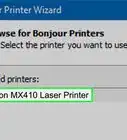
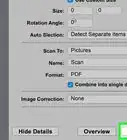
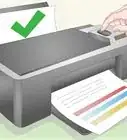
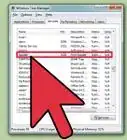

El equipo de contenido de wikiHow revisa cuidadosamente el trabajo de nuestro personal editorial para asegurar que cada artículo cumpla con nuestros altos estándares de calidad. Este artículo ha sido visto 17 804 veces.